一、通过AirDroid,将安卓手机无线投屏到电脑上
1、在电脑和安卓手机上分别下载并安装AirDroid; 2.安装完成后,登录同一AirDroid账号; 3.登录后,在电脑上打开AirDroid,点击左侧导航栏中的远程控制图标。 4、选择需要投屏的手机,点击“投屏”即可实现投屏。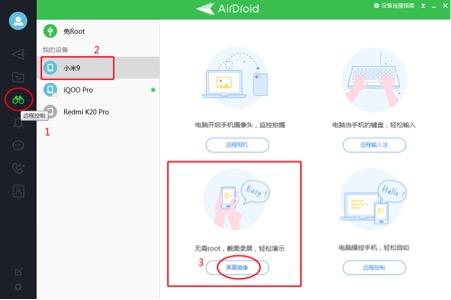
 尖端:
您可以点击如下所示的弹出按钮,将手机屏幕分离为单独的窗口,也可以点击下方的功能栏,选择全屏显示,方便直播。
尖端:
您可以点击如下所示的弹出按钮,将手机屏幕分离为单独的窗口,也可以点击下方的功能栏,选择全屏显示,方便直播。
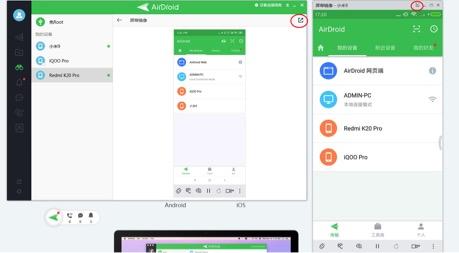
 温馨提示:
首次使用屏幕镜像功能时,手机上会弹出“AirDroid 将开始捕捉屏幕上显示的所有内容”的弹窗。请勾选“不再提示”并单击“立即开始”。
温馨提示:
首次使用屏幕镜像功能时,手机上会弹出“AirDroid 将开始捕捉屏幕上显示的所有内容”的弹窗。请勾选“不再提示”并单击“立即开始”。
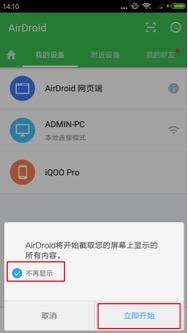
 AirDroid的投屏功能不受局域网限制,可以随时随地进行无线投屏。
不仅可以独立窗口显示手机屏幕,还可以多部手机同时进行屏幕镜像!
AirDroid的投屏功能不受局域网限制,可以随时随地进行无线投屏。
不仅可以独立窗口显示手机屏幕,还可以多部手机同时进行屏幕镜像!
二、打开抖音复制直播推流地址
1.在手机上打开抖音短视频,登录后点击中间的“+”,选择下面的“开始直播”,点击开始直播模式,选择“游戏直播”。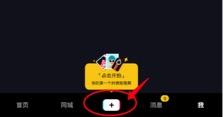


 2.在电脑上安装“抖音直播伴侣”
http://sf3-cdn-tos.toutiaostatic.com/obj/xigua-live-admin/live/douyinliveassistant-0.1.0.exe
3、手机点击“开始游戏直播”,复制推送地址。您可以使用AirDroid的剪贴板功能,将手机上复制的推送地址直接同步到电脑的剪贴板中。
2.在电脑上安装“抖音直播伴侣”
http://sf3-cdn-tos.toutiaostatic.com/obj/xigua-live-admin/live/douyinliveassistant-0.1.0.exe
3、手机点击“开始游戏直播”,复制推送地址。您可以使用AirDroid的剪贴板功能,将手机上复制的推送地址直接同步到电脑的剪贴板中。
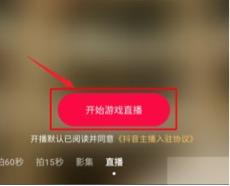

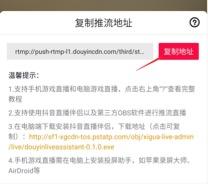

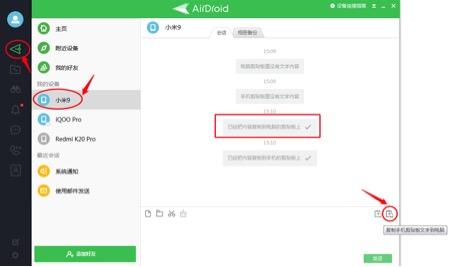

三、在电脑上的“抖音直播伴侣”完成最关键的操作
1、在电脑上打开抖音直播伴侣,粘贴推送地址,点击“完成”。每次发起广播时,推送地址都会不同,通常格式如下: 推送地址: rtmp://push-rtmp-l1.douyincdn.com/third/stream-xxxxxxxxx


2、在抖音伴侣中,点击左下角“来源”下的“+添加内容”,选择“窗口”。


3、通过窗口属性设置获取投屏界面:
*确保您要截取的投屏窗口显示在桌面上(如果截屏窗口最小化到任务栏,则无法截取窗口属性)
* 窗口匹配优先级下拉框:选择“匹配标题必须匹配”
*窗口下拉框:直接输入“AirDroid”,选择“[AirDroid.exe]:xxx”投屏界面
4、获取投屏界面后,点击“完成”,点击“开始直播”,打开手游,然后在抖音上直播手游。


好了,安装教程就结束了,我们一起来试试吧

